很多用户在PPT中导入多个视频时,发现视频不是同时播放的,而是一个个点开的,放映效果不是很理想。那么如何在PPT中实现多个视频同时播放,只需要很小的设置就可以实现。
首先我们将视频插入PPT,分别选择视频,点击上面的电影工具选项,在【播放电影】中选择【自动】。
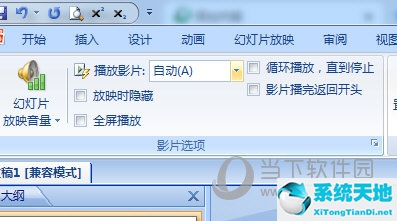
还没完呢。在这个设置之后,你仍然需要点击来播放视频。我们选择两个视频文件,点击【自定义动画】,将视频文件的动画开始选项改为【之前】,这样两个视频就可以同步开始播放了。
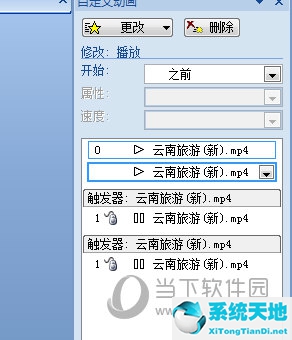
以上两个设置是PPT中同时播放多个视频的方法。虽然玩起来还是有点延迟,但是不影响。我们赶紧按照上面的设置来。
免责声明:本站所有文章内容,图片,视频等均是来源于用户投稿和互联网及文摘转载整编而成,不代表本站观点,不承担相关法律责任。其著作权各归其原作者或其出版社所有。如发现本站有涉嫌抄袭侵权/违法违规的内容,侵犯到您的权益,请在线联系站长,一经查实,本站将立刻删除。
本文来自网络,若有侵权,请联系删除,如若转载,请注明出处:https://www.freetrip88.com/baike/324852.html
